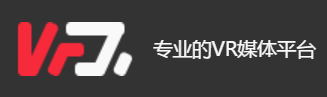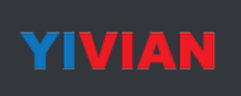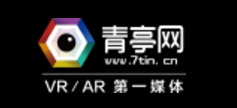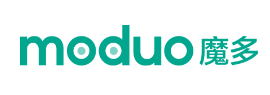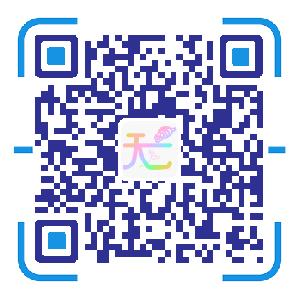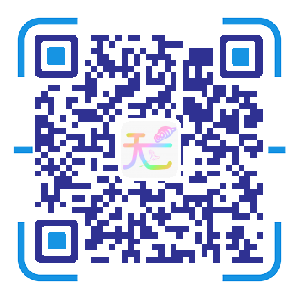想知道在PS VR头显中玩Steam游戏什么样吗?现在,使用Odd Sheep Games开发的第三方软件Trinus PS VR,你便能用Windows电脑替代PlayStation来连接PS VR头显,这样就能在PS VR中玩Steam商店的VR游戏,或者将它作为头戴显示屏玩普通电脑游戏、看电影或电视。
据悉,Trinus PS VR将负责电脑和PS VR之间的信号传输,将头显作为电脑屏幕之外的第二个屏幕。那么具体该怎么做呢,请看这里准备的手把手教学。
你将需要
1)Steam账号;
2)Steam客户端电脑版(VR或非VR);
3)Trinus PS VR(14美元)。
注:为了避免Trinus在你的设备上无法运行,推荐先下载免费版试用一下。
如何安装Trinus PS VR:
1)打开任意浏览器;
2)输入并进入www.trinusvirtualreality.com/psvr/;
3)点击“下载Trinus PS VR”,你将被转到第三方下载页;
4)完成下载后点击运行,你可能将需要授权“以管理员权限运行”;
5)点击“我接受协议”;
6)点击下一步,这一步你会看到硬件设置的指示图,在下面我们还将详细讲解;
7)点击下一步,选择安装路径;
8)设置快捷方式创建路径,然后点击下一步;
9)选择是否在桌面创建快捷路径,然后点击下一步;
10)点击“安装”选项卡。安装完成后,会弹出驱动器安装窗口;
11)点击下一步;
12)点击完成。
硬件如何设置
1)将HDMI数据线的一头插入PS VR信号处理器的HDMI接口;
2)将HDMI数据线另外一头插入Windows电脑的HDMI接口;
3)用Micro USB数据线连接PS VR信号处理器;
4)用Micro USB数据线连接PC,最好使用USB 3.0数据线;
5)将PS VR头显通过数据线连接到信号处理器;
6)连接信号处理器电源。
7)点击头显连接线上控制器的开关可以启动PS VR头显。
设置Trinus PS VR
注意:在设置Trinus PS VR期间,请将PS VR头显放在平面上。
- 1)启动Trinus PS VR软件,需要同意“以管理员权限运行”;
- 2)点击安装,再点击安装,接着Trinus应该会自动找到电脑中的Steam文件夹;
3)点击主要设置选项卡;
- 4)点击PS VR显示旁边的下拉箭头;
- 5)点击DISPLAY1;
- 6)点击PS VR模式旁边的下拉菜单;
- 7)点击VR,如果你想在PS VR中看2D电影或者普通2D电脑游戏,可以选择Cinematic影院模式;
- 8)点击视角复位旁边的指定按键,按任意按键来为它指定视角复位功能;
- 9)选择“使用鼠标滚轮”,这样你就能用鼠标滚轮在游戏中对画面放大缩小;
- 10)点击开始。这时候Trinus PS VR将开始校对头显,确保PS VR头显放置在平面上;
- 11)右键点击电脑上的Steam软件标志,并“以管理员权限运行”;
- 12)点击VR,然后运行房间设置;
- 13)点击“仅站立”,然后点击下一步;
- 14)点击“校准中心”,然后点击下一步;
- 15)点击“高度”输入框,然后输入你的身高,单位为英寸或厘米;
- 16)点击校准地面,直到步骤完成,然后显示SteamVR主页。
- 17)同时按下键盘上的Win+Shift+右键来将分屏移动到PS VR中,然后戴上PS VR头显,你就能看到在Rift或Vive中能看到的所有内容。
现在你就可以在PS VR中运行SteamVR游戏了,若想在游戏中使用键盘、鼠标或者手柄(可使用DualShock),则需要同时按下Alt+Tab,在电脑显示屏中显示游戏窗口进行设置。
鼠标模式
如果想在PS VR中玩普通的Steam游戏,也可以开启鼠标模式。一些PC游戏,比如《孤岛危机3》和《毁灭战士3》等,本身支持side-by-side(左右模式)可以运行VR游戏所支持的输入方式,不过大多数游戏并不支持,除非你使用那种让非VR游戏在VR中运行的3D驱动程序VorpX。
不过使用Trinus PS VR,你依然可以在PS VR中运行PC游戏,方法如下:
- 1)点击Trinus PS VR窗口上方的主要设置选项卡;
- 2)点击PC模式旁边的下拉箭头;
- 3)点击鼠标,选择eznanrnaaaux“非VR”旁边的下拉箭头;
- 4)点击无,如果你要玩的游戏具备side-by-side支持,就点击Side by Side;
- 5)点击PS VR模式旁边的下拉箭头,然后点击Cinematic影院模式;
- 6)点击开始,启动你想玩的PC游戏。
接下来,你还需要同时按下键盘上的Win+Shift+右键,将电脑屏幕中的分屏移到PS VR中。
关于Bug
Trinus PS VR是一款还在开发中的软件,所以会出现一些bug很正常,你可以通过注意以下一点来避免出现问题:在Trinus PS VR中点击开始之前,确保将PS VR放在稳定的平面上,并且将它对准你需要面对的方向。如果一开始打开的时候没有将PS VR固定,那么头显的方向追踪会乱掉,鼠标将无法正确定位。
除此之外,如果还有问题你可以移步Reddit专有板块咨询网友和开发者。
以下是一些用PS VR玩Steam游戏可能需要的装备:Thrustmaster T.Flight HOTAS 4手柄:这款手柄兼容PS VR和PC,非常适合用来玩飞行游戏,上面有12个动作按钮,一个速射扳机、一个多方位顶帽控制器,并且采用双舵设计。
最后,再次提醒一下大家,该方法仅用于尝鲜体验。
本文系青亭网翻译自:Windows Central